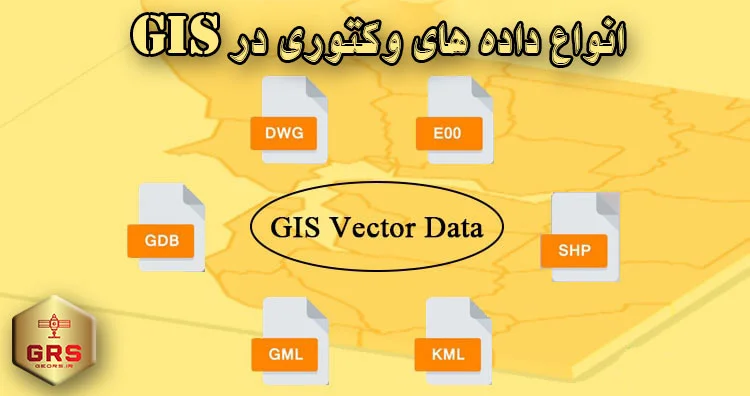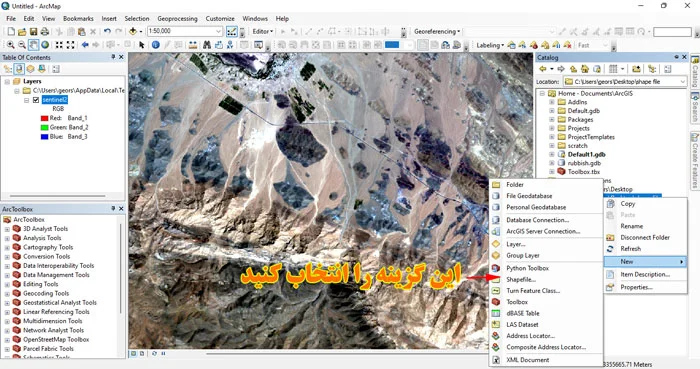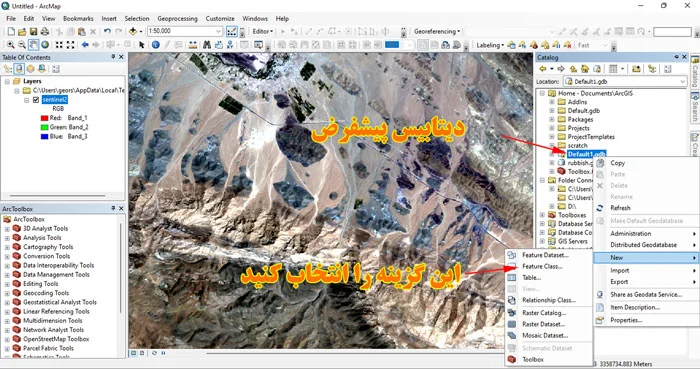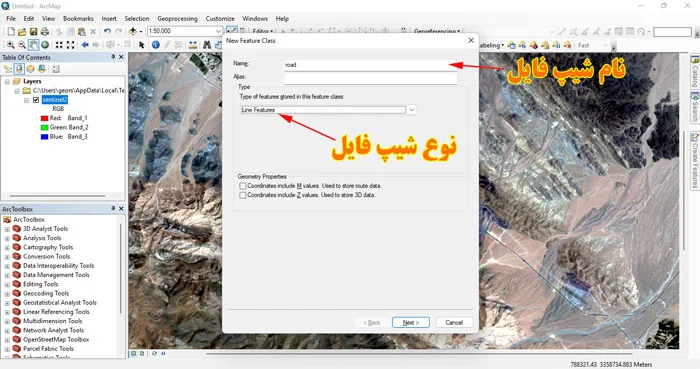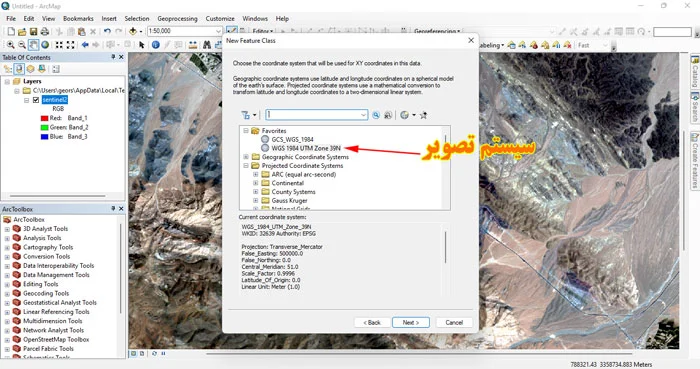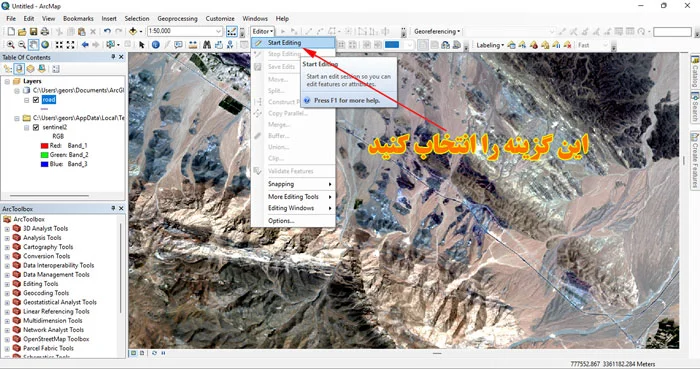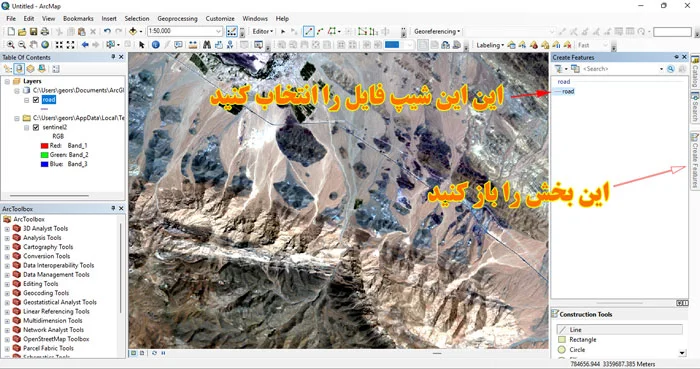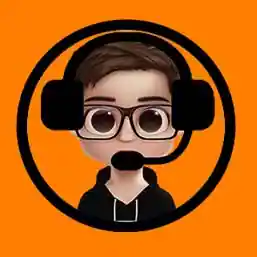دو روش اصولی رسم شیپ فایل در جی ای اس + فیلم آموزشی
در این آموزش قصد داریم در مورد نحوه رسم درست انواع شیپ فایل در نرم افزار arc map صحبت کنیمآموزش تهیه نقشه شیب، جهت شیب …
آموزش شبکه چند ظلعی تیسن در …
آموزش رقومی سازی یا دیجیت کردن …
آموزش ایجاد کلیپ (برش شیپ فایل) …
آموزش ایجاد بافر در آرک مپ
آموزش درونیابی به روش کریجینگ در …
آموزش درونیابی به روش اسپلاین در …
آموزش درونیابی به روش IDW در …
آموزش انتقال داده اکسل به نر …
تغییر سیستم تصویر تصویر رستری در …
روش شیپ فایل در arc gis
همانطور که می دانید در نرم افزار های سیستم های اطلاعات جغرافیایی و پردازش تصاویر ماهواره ای مانند arc gis و ENVI ما با دو نوع کلی داده کار میکنیم: اولین نوع داده های وکتوری و دومین نوع داده های رستری می باشد. شرکت ESRI به طور قرار دادی داده های وکتوری را با نام shape file در نرم افزار ARC GIS معرفی کرده است. از این داده ها برای نمایش مکان های مشخص با استفاده از نقطه (point) و عوارضی مانند جاده و دریاچه های با استفاده از پلی لاین و پلی گون استفاده می شود. در این پست که بر گرفته از دوره آموزش رایگان جی ای اس است، سعی کرده ایم که با زبانی ساده نحوه رسم شیپ فایل در جی ای س را بررسی کنیم.
پست های مشابه
رسم شیپ فایل در arc gis
نرم افزار آرک مپ دو روش مختلف را برای رسم شیپ فایل در اختیار کاربر قرار داده است. در اولین روش کاربر می تواند در یک مسیر دلخواه در هارد سیستم خود این داده را رسم کند. اما در روش دوم کاربر باید از دیتابیس ها استفاده کند. روش اصولی و صحیحی که esri توصیه می کند، استفاده از دیتابیس ها می باشد. چرا که با استفاده از آن ها کاربر می تواند انواع داده را دسته بندی کرده و در یک فایل ذخیره کند . این کار مزیت های فراوانی دارد. به طور مثال:
- با استفاده از دسته بندی دیتابیس ها کاربر در آینده راحتتر می تواند به آن ها دسترسی داشته و آن ها را درک کند.
- اشتراک گزاری پروژه ها راحتتر خواهد بود.
- در صورت اشتراک پروژه، سایر افراد به سادگی می توانند همه داده ها را باز کرده و آن ها را درک کنند.
آموزش رسم شیپ فایل در arc gis
همانطور که اشاره شد کاربر دو راه برای رسم دارد. در راه اول با استفاده از قسمت کاتالوگ نرم افزار می توانید با کلیک بر روی یک پوشه گزینه new و سپس shape file را انتخاب کنید. با این کار کادری باز می شود که می توانید جزئیات شیپ فایل مورد نظر خود را وارد کنید. برا این کار از تصویر زیر کمک بگیرید. در این مثال ما یک تصویر سنتینل 2 را به نرم افزار اضافه کرده ایم.
اما برای رسم شیپ فایل با استفاده از دیتابیس ابتدا باید یک دیتابیس بسازید (آموزش دیتابیس در gis) و یا از دیتابیس پیشفرض نرم افزار arc map استفاده کنید. ما در این مثال از نمونه پیشفرض نرم افزار استفاده می کنیم. برای شروع مانند تصویر زیر در کاتالوگ بر روی دیتابیسی با نام default کلیک راست کرده، در بخش new گزینه new feature class را انتخاب کنید. با این کار مانند روش قبلی یک کادر برای شما باز می شود که می توانید جزئیات شیپ فایل را تعیین کنید.
در گام بعدی در کادری که باز شده است ابتدا کافی است که نام شیپ فایل مورد نظر خود را وارد کنید. در این مثال ما قصد داریم یک جاده را رسم کنیم. به همین دلیل نام آن را road انتخاب کرده ایم. در هنگام نام گداری دقت کنید که نام های گویا را انتخاب کرده و با فونت انگلیسی بنویسید. در همین کادر در قسمت type باید نوع شیپ فایل خود را انتخاب کنید. در سه گزینه اول می توانید پوینت، لاین و پولی گون را مشاهده کنید. در انتها بر روی گزینه next کلیک کنید.
در گام بعدی باید سیستم تصویر خود را تعیین کنید (سیستم تصویر utm) در این مثال ما UTM zome 39 را انتخاب کرده ایم. برای دسترسی به سیستم تصویر، مسیر زیر را در این پنجره پیدا کنید. در تصویر زیر سیستم تصویر تعیین شده را مشاهده می کنید.
projection coordinate system > UTM > WGS 1984 > northern
در تمام کادر های بعدی بر روی گزینه next کلیک کنید تا شیپ فایل مورد نظر ایجاد شود. در این گام از قسمت هدر و بخش editor بر روی start editing کلیک کنید تا ویرایش شیپ فایل ساخته شده شروع شود.
در انتها در قسمت create feature شیپ فایل خود ر انتخا کنید. حال بر روی هر نقظه در تصویر کلیک کنید، شیپ فایل مورد نظر ساخته خواهد شد.